Spis treści
| Användbara lösningar | Steg-för-steg felsökning |
|---|---|
| EaseUS Partition Master | Steg 1. Högerklicka på GPT-disken som du vill konvertera och välj "Konvertera till MBR"... Fullständiga steg |
| Diskhantering | Steg 1. Kör som administratör i Windows. Gå till Kontrollpanelen > Administrativa verktyg > Datorhantering... Fullständiga steg |
| Diskpart Kommandotolk | Steg 1. Kör som administratör, tryck på Win och välj "Kommandotolken"... Fullständiga steg |
Många användare har rapporterat att när de formaterar ett råutrymme eller skapar en ny partition med det oallokerade utrymmet, såg de ett felmeddelande som säger "den valda GPT-formaterade disken innehåller en partition som inte är av typen 'PARTITION_BASIC_DATA_GUID' och som både föregås och följs av en partitionstyp 'PARTITION_BASIC_DATA_GUID."
Du skulle se ett sådant meddelande beror på att du har återställt en säkerhetskopia från en mindre GPT-partition medan måldisken använde MBR-partitionstabellen. Du behöver inte oroa dig för det här problemet om du är i detta dilemma. I följande delar får du alla möjliga lösningar på hur du fixar den valda GPT-formaterade diskpartitionen som inte är av typen problem.
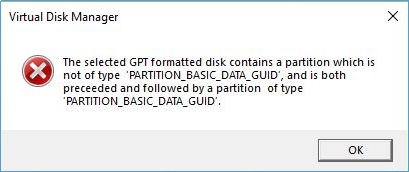
Så här åtgärdar du problemet med vald GPT-formaterad disk
Anledningen till detta problem är uppenbar nu, och lösningen är ganska enkel. Konvertera din disk från GPT till MBR, och problemet är löst. Det finns många tillgängliga metoder för dig att genomföra konverteringsprocessen. Tre av de vanligaste och mest bekväma avslutas i denna del.
- 1. Konvertera GPT till MBR med EaseUS Partition Master
- 2. Konvertera GPT till MBR i Diskhantering
- 3. Konvertera GPT till MBR med Diskparts kommandotolk
1. Konvertera GPT till MBR med EaseUS Partition Master
När du har att göra med datorpartition, vad du inte vill stöta på är dataförlust. Som ett resultat sätter vi metoden utan dataförlust i första hand: att konvertera GPT till MBR med EaseUS Partition Master . Detta verktyg är specialiserat på datorpartitionshantering och kan direkt konvertera GPT till MBR utan att radera data och radera volymen.
Ladda nu ner EaseUS Partition Master och följ guiden för att lösa problemet med hur du fixar den valda GPT-formaterade disken.
- Klicka på "Disk Converter" i menyn till vänster. Välj "GPT=>MBR" och klicka på "Nästa" för att fortsätta.
- Välj GPT-disken som du vill konvertera och klicka på "Konvertera".
- Vänta tills processen är klar.
2. Konvertera GPT till MBR i Diskhantering
Du kan också ändra partitionsformatet i Diskhanteringen på datorn. Men innan du utför den här metoden, gör en fullständig säkerhetskopia av dina data och stäng alla program som körs.
Steg 1. Kör som administratör i Windows. Gå till Kontrollpanelen > Administrationsverktyg > Datorhantering.
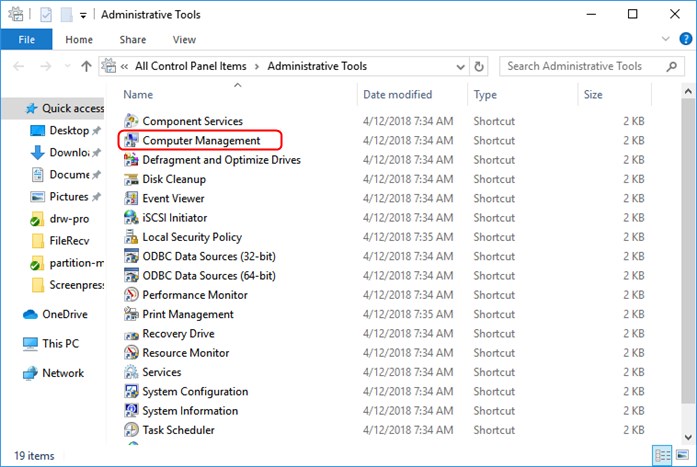
Steg 2. Klicka på Diskhantering under Lagring, högerklicka på en volym och välj Ta bort volym. Upprepa denna operation för att radera alla dina volymer.
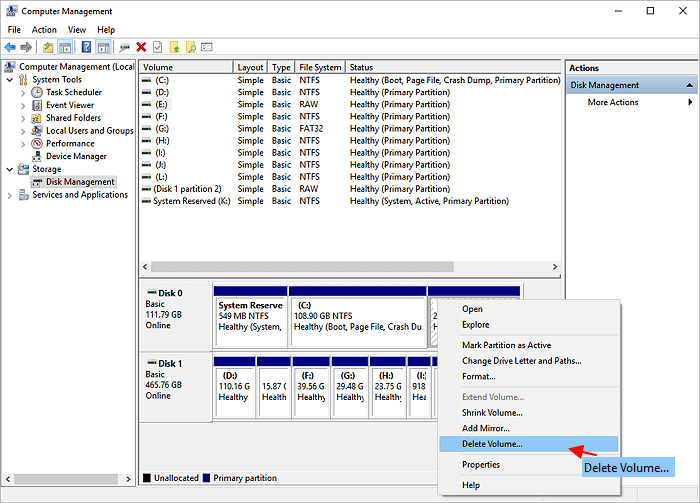
Steg 3. Högerklicka på den GPT-disk som du vill ändra och klicka sedan på Konvertera till MBR-disk.
3. Konvertera GPT till MBR med Diskparts kommandotolk
En annan lösning du kan prova är att köra processen med kommandotolken. Denna lösning innehåller även volymradering. Kom ihåg att göra säkerhetskopior.
Steg 1. Kör som administratör, tryck på Win och välj "Kommandotolk".
Steg 2. Skriv kommandot diskpart , skriv sedan list disk och tryck på Enter.
Steg 3. Skriv sedan select disk 1 om disk 1 är GPT-disken. När du har valt GPT-disken, skriv ren för att ta bort all data på denna disk.
Steg 4. Skriv nu convert MBR och tryck på Enter för att fortsätta.
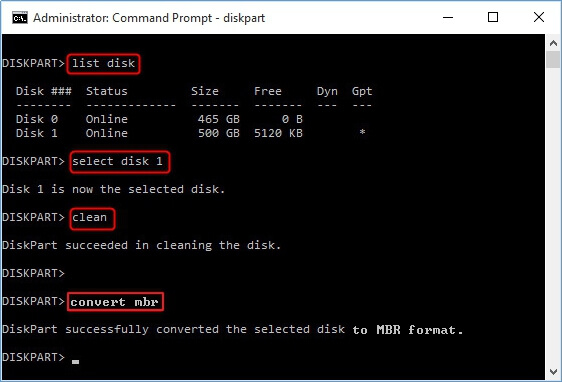
När konverteringsprocessen är klar, skriv exit för att stänga kommandotolken.
Skillnaderna mellan GPT och MBR
Om vissa användare inte är bekanta med GPT och MBR, skulle vi vilja berätta den grundläggande kunskapen om dessa två termer och skillnaderna mellan dem.
Både MBR och GPT är partitionsstilar som gäller för Windows-datorer. MBR introducerades lite tidigare än GPT. Det introducerades först 1983, medan GPT inte dök upp förrän i slutet av 1990-talet.
- Olika strukturer
En märkbar skillnad mellan GPT och MBR är strukturen. MBR består av tre delar: huvudstartkod, en partitionstabell för disken och disksignaturen. GPT har en mer komplex struktur, eftersom den innehåller fler komponenter än MBR. Om du vill veta den detaljerade informationen kan du läsa MBR vs GPT för ytterligare utforskning.
- Olika partitionsbelopp
En annan skillnad är de partitionsmängder som stöds. MBR stöder endast användare att bygga högst fyra primära partitioner. Om du vill skapa fler partitioner måste du skapa en utökad. På en GPT-disk är antalet primära partitioner nästan obegränsat. På en Windows-dator kan du skapa maximalt 128 partitioner på en GPT.
- Annat startläge
Startläget för dessa två partitionsstilar är olika. Med en MBR-disk måste du starta upp din Windows i BIOS-läge, även kallat Legacy-startläge. Med en GPT-disk kan du bara starta upp din Windows i UEFI-läge.
Bottom Line
Som du kan se, för att konvertera en GPT till MBR, är den säkraste och mest pålitliga metoden att söka hjälp från EaseUS Partition Master. Den stöder inte bara konvertering mellan GPT och MBR, utan stöder även att konvertera en grundläggande disk till en dynamisk , byta filsystem från FAT32 till NTFS och ändra en logisk partition till en primär partition etc. Med EaseUS Partition Master blir partitionshanteringen mycket enklare.
Vanliga frågor om "Den valda GPT-formaterade disken innehåller en partition".
Hur fixar jag att den valda GPT-formaterade disken innehåller en partition?
Du kan fixa den valda GPT-formaterade disken på tre sätt - EaseUS Partition Master, Disk Management och Command Prompt.
Hur tar jag bort GPT-partitionen?
Så här tar du bort GPT-partitionen via Diskhantering:
1. Öppna Diskhantering, högerklicka på partitionen och välj "Ta bort volym".
2. Klicka på OK.
Upprepa dessa två steg för att ta bort alla partitioner på GPT-disken.
Hur konverterar jag en GPT-partition till normal?
1. Ta bort volym om disken innehåller andra partitioner eller volymer.
2. Högerklicka på GPT-disken och välj Konvertera till MBR-disk.
Powiązane artykuły
-
3+ lösningar: Solve C Drive är full och utan utrymme i Windows 11/10/8/7
![author icon]() Joël/2024/12/22
Joël/2024/12/22
-
Windows 11/10 långsamt plötsligt: Den kompletta guiden för att snabba upp Windows 11/10
![author icon]() Joël/2024/12/22
Joël/2024/12/22
-
Hur man fixar Kan inte krympa volym i Windows 11/10/8/7
![author icon]() Joël/2024/09/29
Joël/2024/09/29
-
[2024-uppdatering]Hur man ändrar storlek på EXT4-partitionen i Windows 11/10
![author icon]() Joël/2024/10/23
Joël/2024/10/23
